Тиквер.ЕКСЕ учитава процесор који је разлог и како то поправити
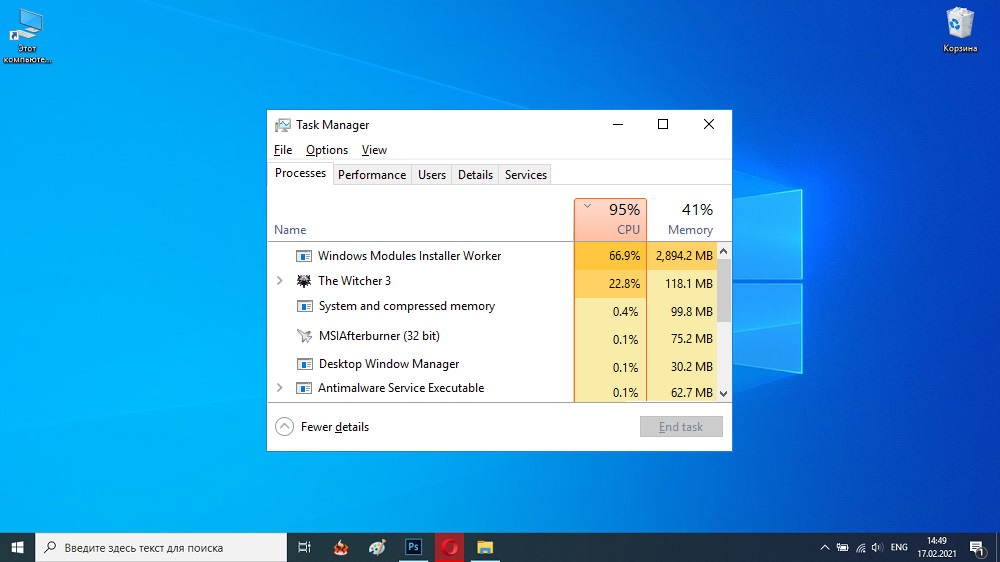
- 4108
- 1310
- Doug Smitham
Стабилан рад оперативног система Виндовс обезбеђује стотине позадинских услуга и процеси који обављају различите задатке. Укључују тиквор.Еке, који је одговоран за благовремено одржавање већине компоненти и комуналних услуга.
Међутим, бројни корисници нису упознати са проблемом када овај елемент увелике учита процесор или чврсти диск, због чега се рачунар почне успорити, периодично висити и озбиљне апликације зауставити отварање. У овом чланку размотрићемо разлоге ове појаве и како да исправи ситуацију.
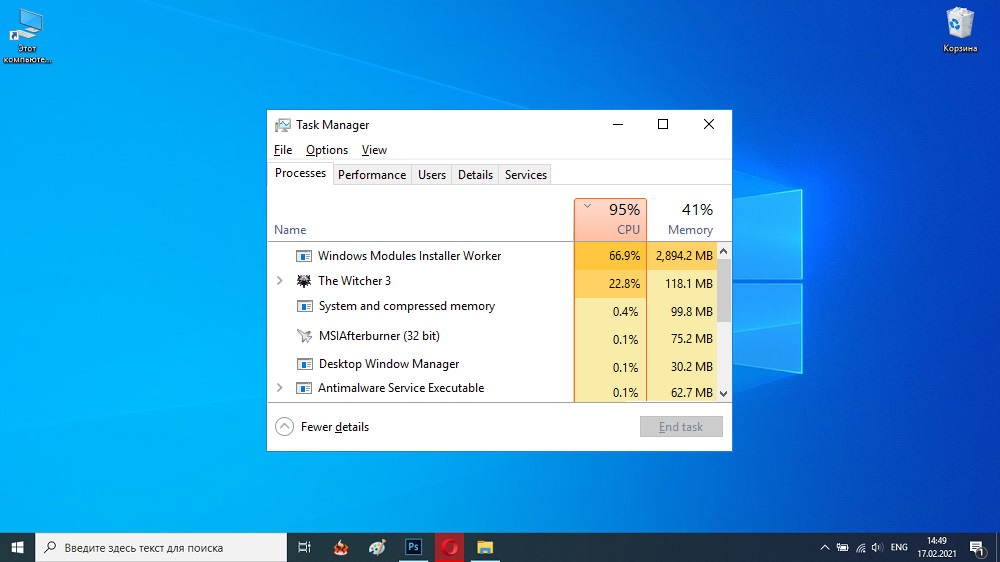
Зашто вам треба процес тикворнера.Еке
Пре него што наставите са директним решењем проблема, потребно је потпуно разумети какав је то процес и која је његова сврха. Тизвор је системска датотека која обезбеђује аутоматску претрагу и уградњу ажурирања, као и лансирање и деактивацију најважнијих компоненти оперативног система.
Немогуће је уклонити, међутим, чак и ако из било којег разлога успећете, највероватније ћете морати да вратите ОС. Још једна ствар, привремено можете зауставити овај програм, а то неће утицати на перформансе уређаја.
Зашто тикворкер.ЕКСЕ може учитати Виндовс 10
Главни разлог тикворника.ЕКСЕ учитава процесор, по правилу су стандардне операције одржавања "десетине". Обично су та кашњења привремена и потпуно нестају по завршетку свих потребних поступака.
Такође, потрошња ресурса већ дуже време такође се често налази у онима који ретко проверава и преносе тренутне верзије оперативног система Виндовс. Остали фактори који могу негативно да утичу на оптерећење процесора (75-85%) могу бити:
- Повезивање са рачунаром некомпатибилне опреме или присуство застарелог софтвера у каталогу аутоматског учитавања (на пример, возачи за неискориштени штампач).
- Акција трећих примена деактивирају опције "шпијунског" ОС-а. Ако сте претходно користили такве браве, препоручујемо да их неко време искључите, ажурирајте систем и поново проверите његов услов за чињеницу преоптерећења.
- Појава неуспеха током планираних операција. Понекад се деси да се било које ажурирање погрешно поставља или једноставно не жели да се учитава.
- Присуство штетног софтвера. Штавише, веома је много вируса прерушен као оригиналну компоненту и почетак озбиљног учитавања система.
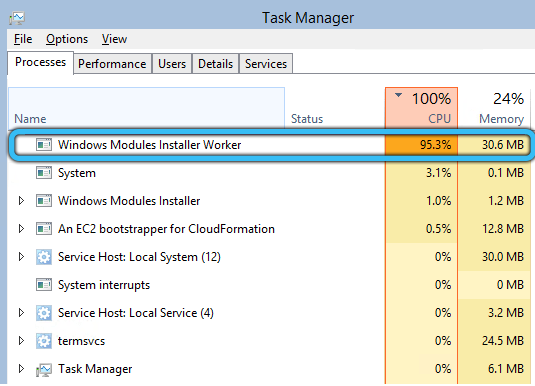
Како решити проблем са оптерећењем због процеса тикворнера.Еке
Постоји неколико начина за решавање овог проблема: од уобичајеног поновног покретања до потпуног искључења инсталационог модула. Анализираћемо сваку од њих. Препоручујемо да се у реду, узастопно прелазим са једне на другу док се оптерећење не нестане.
Релоадинг ПЦ
Пре него што се пребаците рачунар или лаптоп, морате да будете сигурни да се ажурирање тренутно преузима. Након преузимања након преузимања, можете убрзати инсталацију и на тај начин уклонити повећано оптерећење од процесора.
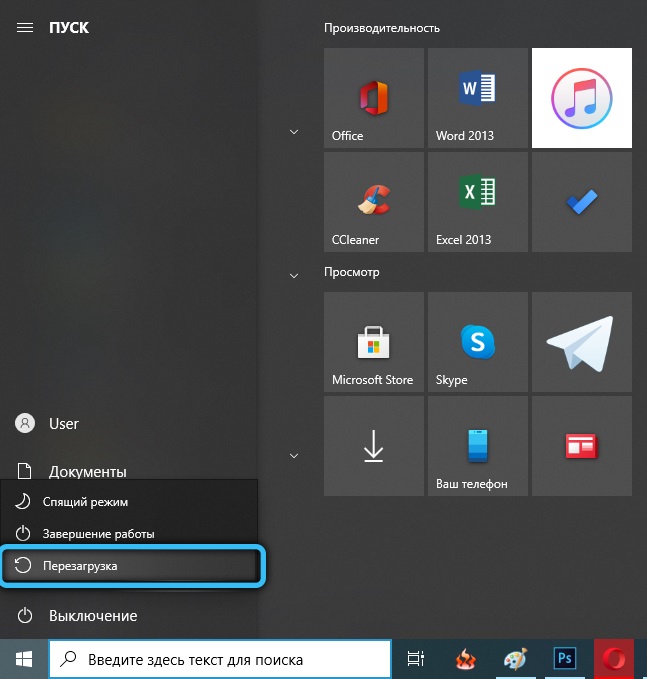
Аутоматско уклањање проблема
Ако поновно покретање не доводи до одговарајућег резултата: преузимање тренутне верзије оперативног система Виндовс, а процесор такође троши превелику количину ресурса, то може указивати на грешку у "Ажурирању центра". Припремили смо корак -СЕП упутства за искорјењивање тренутног проблема кроз стандардни Виндовс алат.
- Прво треба започети контролну таблу. Да бисте то учинили, кликните на "Вин + Р", а затим унесите наредбу "Цонтрол" у прозору који се појављује и кликните на ОК.
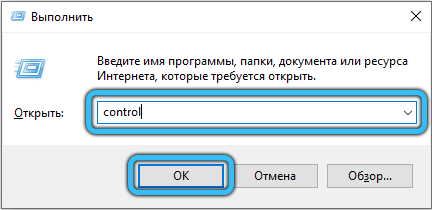
- Даље, ако је потребно, промените режим приказа. На врху у десном углу одаберите "Мале Бадес". Након испитивања на крају назначене листе, следите везу "Елиминација проблема".
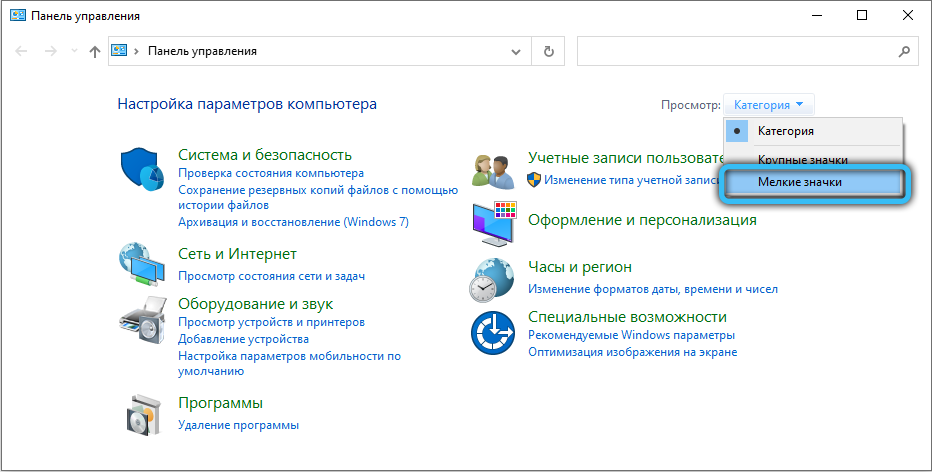
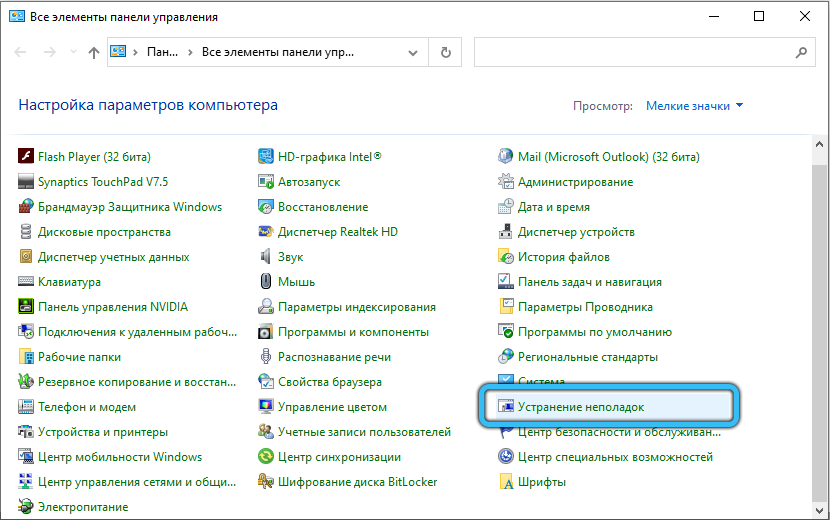
- На левој страни екрана кликните на "Прегледајте све категорије". Сачекајте док се само-напраси за само-кретање, након чега ћете наизменично скенирати скенирање за следеће исправке:
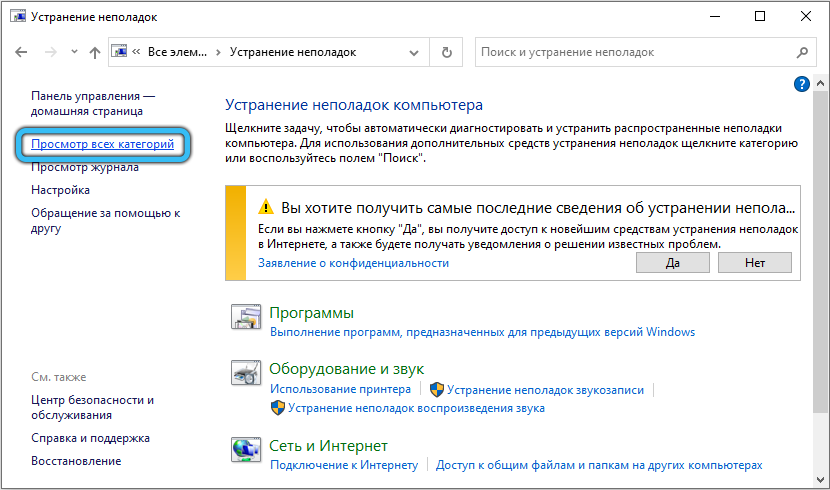
- СЕРВИС СЕРВИС.
- Позадина интелектуална услуга преноса.
- Виндовс Упдате Центер.
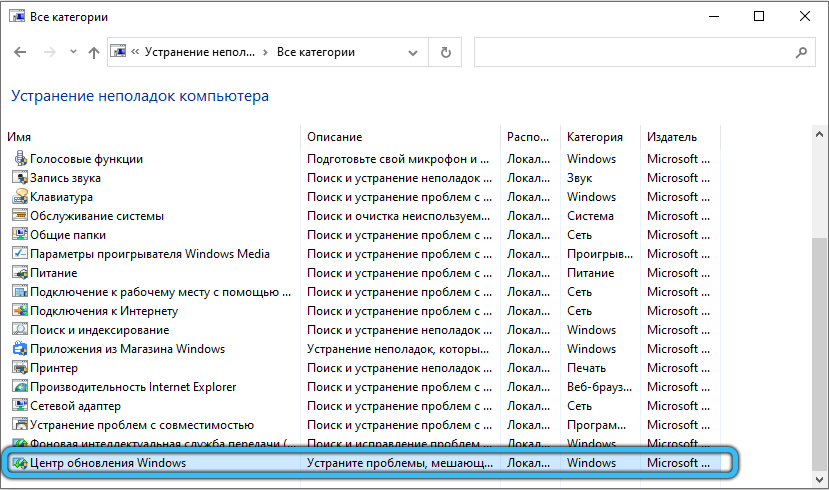
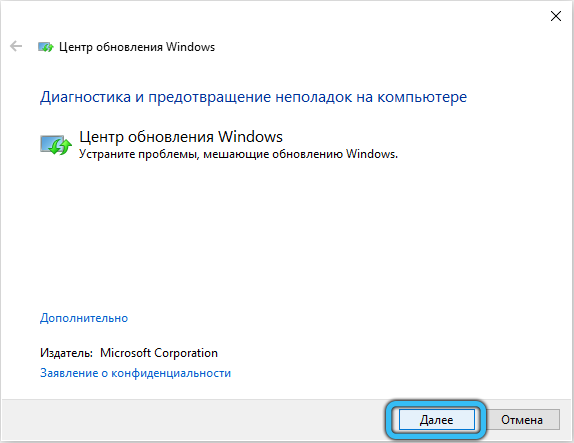
- Када идентификујете било какве грешке, програм ће се аутоматски изменити. Међутим, понекад корисник мора ручно дати дозволу.
- На крају овог поступка можете се упознати са списком идентификованих проблема који су успешно елиминисани.
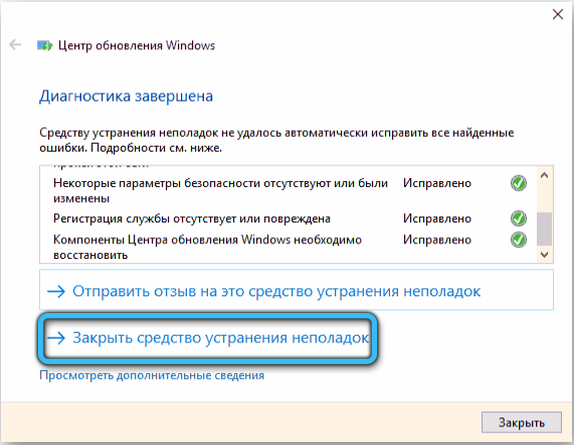
Независно уклањање кешама ажурирања
Ако се ситуација није променила након аутоматског подешавања, требало би да се спроведе ручно чишћење кеш меморије. Испуњени кеш мере умјете нормалним током процеса ажурирања, тако да је изузетно важно да периодично спроводи овај поступак.
- Пре свега, морате да искључите Интернет. Пронађите икону мрежне везе на траци задатака. Затим одаберите име везе и кликните на "Искључивање".
- Затим у пољу Глобалне претраге унесите ЦМД и кликните на дугме Ентер. "Командна линија" треба да се појави у резултатима претраге, кликните на ИТ ПКМ и изаберите "Покретање у име администратора".
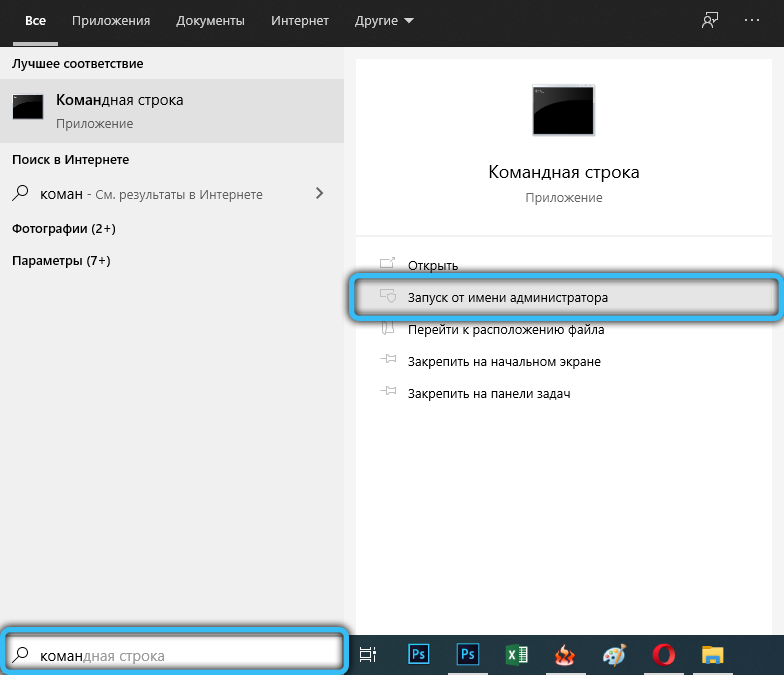
- У црној прозору, унесите две линије наизменично: "Нет Стоп Вуаусерв" и "Нето стоп битови". Улазак у сваку наредбу мора бити завршено притиском на "Ентер".

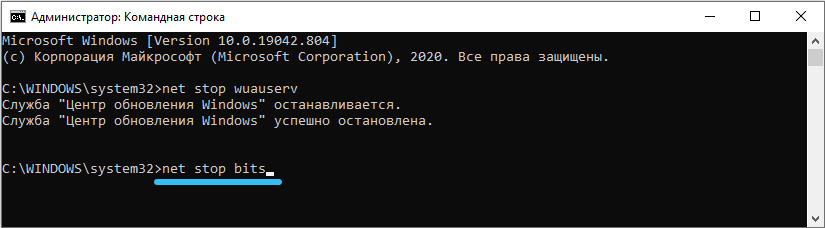
- Отворите проводник кроз посебну пречицу "Мој рачунар" на радној површини. Пратите га стазом "Ц: \ Виндовс \ СофтВадестрибуција", возете ове податке у линију адреса.
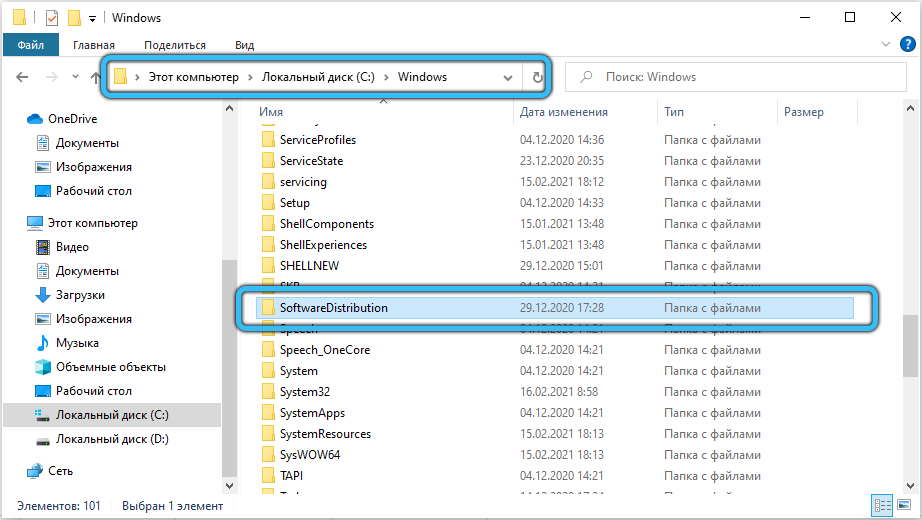
- Сада избришите сав садржај одељка помоћу стандардне функције у контекстном менију (ПКМ → "Делете").
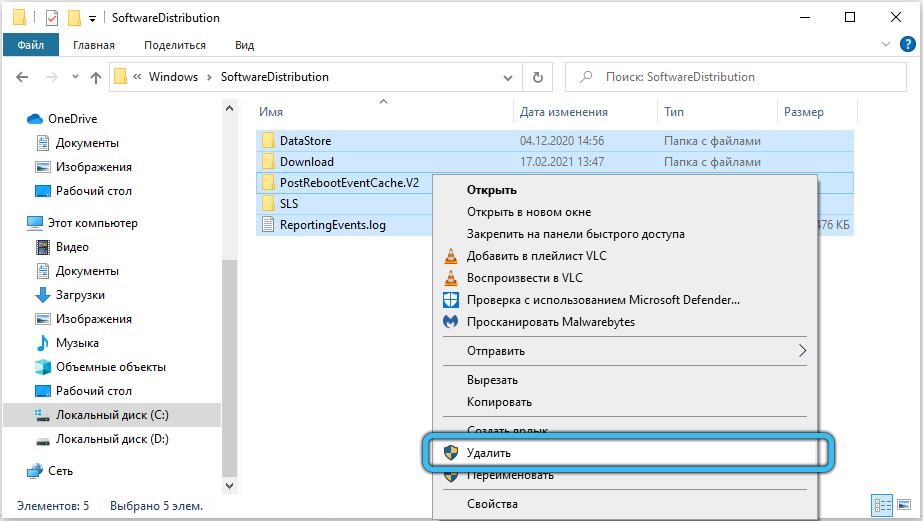
- Опет отворите "командну линију" и, као и у последњем случају, заузврат унесите "Нето почетни битови" и "Нет Старт Вуаусерв".
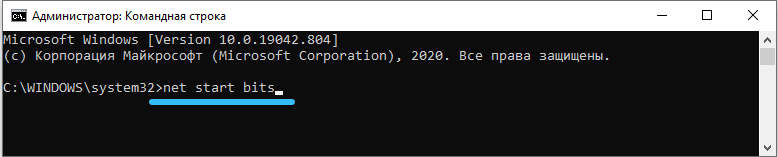
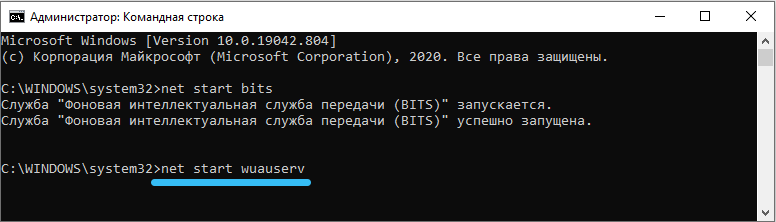
- Затворите конзолу, а затим вратите интернетску везу и покушајте поново да обновите прозоре.
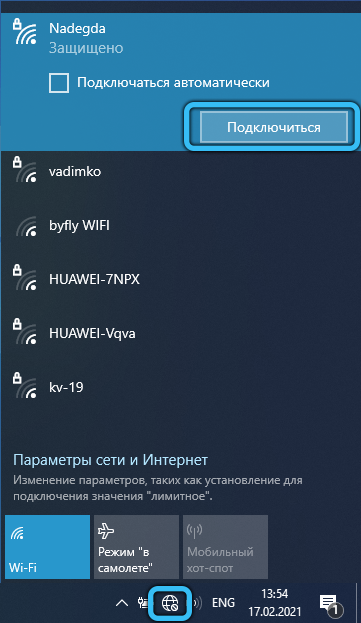
Провера и обнављање интегритета оштећених датотека
Када одржавате проблем, потребно је вратити интегритет системских датотека. То се ради кроз исту конзолу.
- Пре свега, покрените "командну линију" поново са правима администратора.
- Активирајте следеће наредбе једна за другом:
- "ДЕСТ / Онлине / ЦлеанУп-Слика / ЦхецкМеалтх"
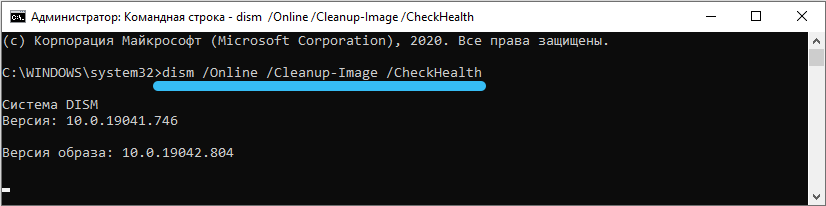
- "ДЕСТ / Онлине / ЦлеанУп-Имаге / СцанХеалтх"
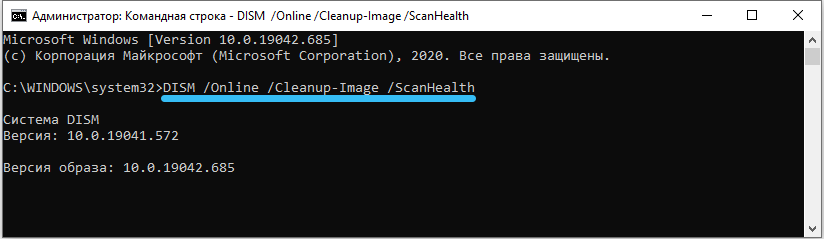
- "ДЕСТ / Онлине / ЦлеанУп-Слика / РестореХеалтх"
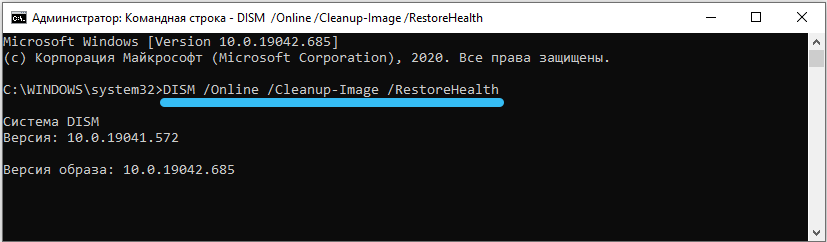
- "ДЕСТ / Онлине / ЦлеанУп-Слика / ЦхецкМеалтх"
- Спреман! Сада поново идите на "Ажурирај центар" и покушајте да инсталирате свеже ажурирање.
Чисти почетак система
Ако претходне опције нису донеле одговарајући резултат, можете да ажурирате систем у режиму чистог оптерећења прозора (само критични покретачи и програми се активирају са овим лансирањем). Обавезно користите налог администратора. Ако га још увек немате, региструјте се. Затим користите вођство које смо припремили.
- Притисните тастере "ВИН + Р" истовремено да бисте језменични мени могли назвати мени "Извршите". У празном пољу унесите линију "МСЦОНФИГ" и потврдите деловање "ОК" дугмета "ОК".
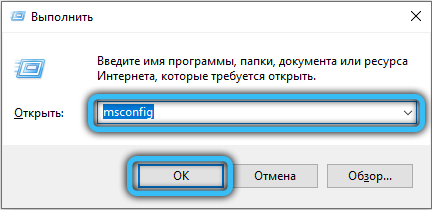
- Пре него што се појавиш прозор "Конфигурација система". У првој картици "Генерал", промените положај прелазе на положај "Селективно лансирање" и уклоните ДАВ напротив "елементи оптерећења аутоматског оптерећења". Да бисте сачували подешавања, кликните на "Аппли".
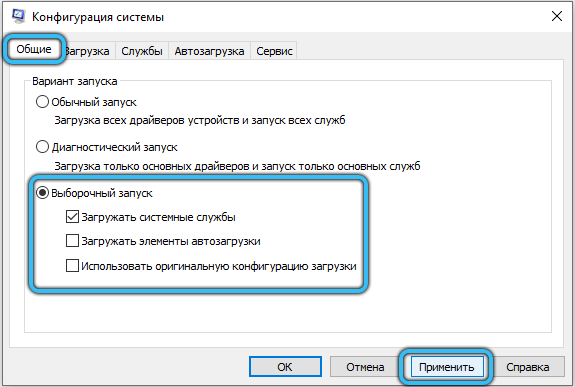
- Затим идите на картицу "Сервице" и на самом дну прозора Поставите ознаку "Не приказујте Мицрософт Сервице. Затим уклоните квачице из свих представљених објеката, кликом на дугме "Онемогући све" ". Попуните рад тастера "Примени".
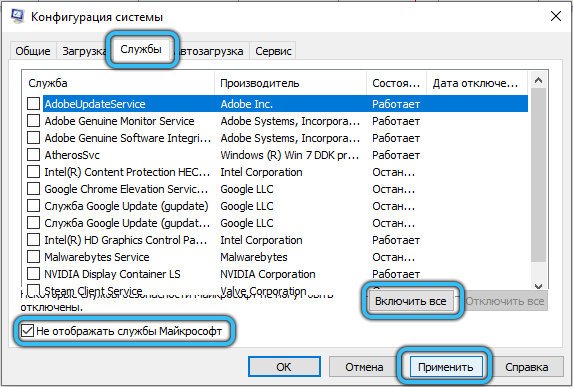
- На истом панелу отворите одељак "Аутомобиле" и покрените "менаџеру задатака" кликом на одговарајућу везу.
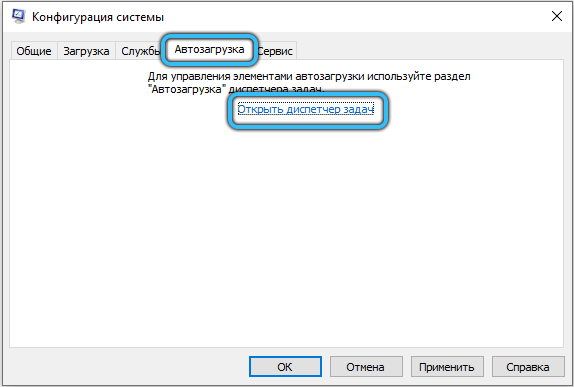
- У подешавањима диспечера морате искључити све елементе. Можете да прибегнете стандардној опцији (ПКМ → Очасничко ") или користите посебан кључ који се налази на десној страни на дну.
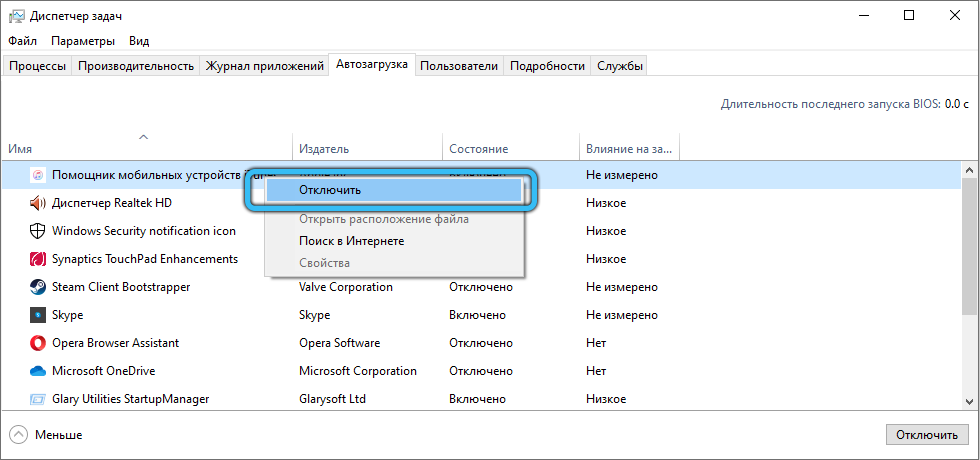
- Затворите све прозоре, извршите поновно покретање система и покушајте поново да поставите свеже ажурирање.
- Након ажурирања ОС-а вратите се уобичајено утоваривање кроз "Конфигурација система" и следите стање процесора.
Инсталација ниске приоритета
У случају да је оптерећење процесора привремени ефекат који се појавио током манипулација активним услугама, "може се смањити постављањем ниског приоритета за тикворнику.Еке.
- Кликните на тастатуру "Цтрл + Алт + Делете" да бисте приказали "Менаџер задатака".
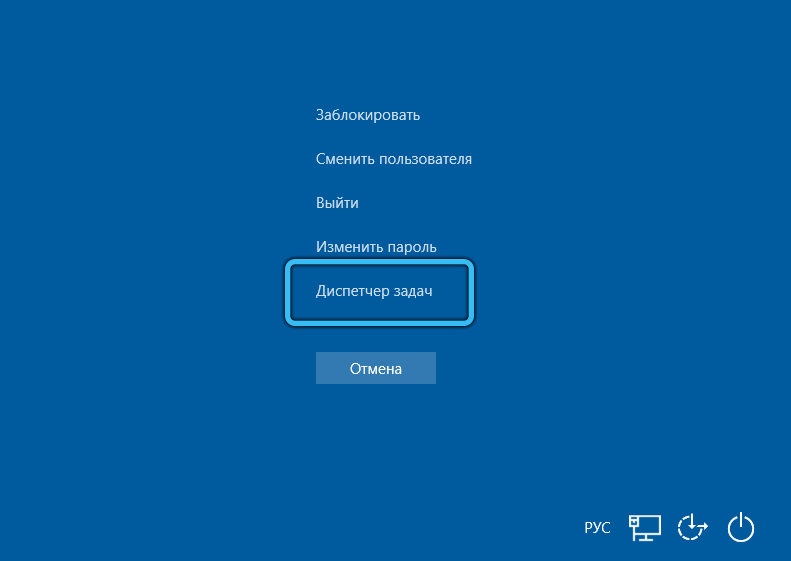
- Отворите картицу "Детаљи" и пронађите тикворкер на листи која се појављује.Еке. Да бисте лакше изгледали, извршили сортирање по имену, онда ће сви елементи бити поједностављени по абецедном реду.
- Кликните десно дугме на правом положају, затим у контекстном менију ставите курсор на линију "Постави приоритет" и на новој листи поставки ставите параметар "низак" параметар или "испод средине".
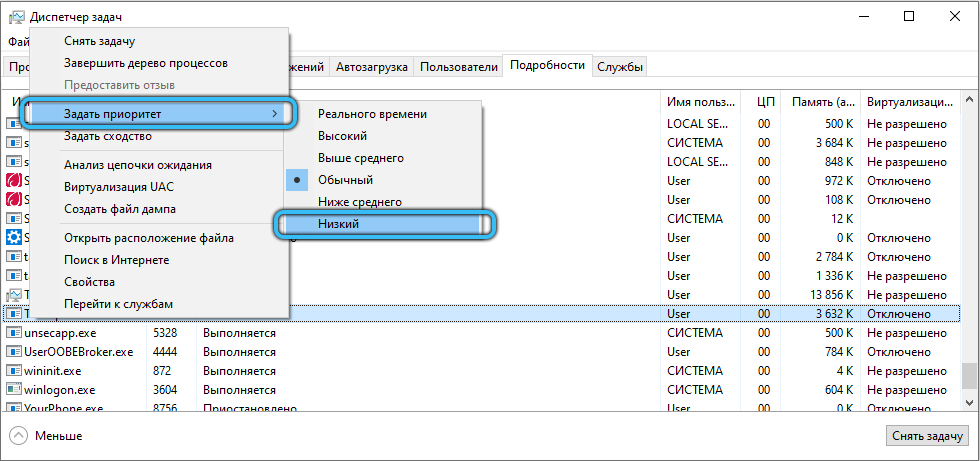
Искључивање тикворнера.Еке
Ова метода је радикална мера, па препоручујемо да прво испробате све горе наведене методе. Искључивање процеса тикворца.ЕКСЕ ће довести до чињенице да систем неће моћи да аутоматски преноси и постави свеже ажурирања. Мораћете то да урадите сами, ручно урадите све потребне манипулације.
- Унесите "диспечеру задатака" (већ смо написали како то учинити, прочитајте горе), пронађите "Виндовс Модулес Инсталлер Ворк", нагласите га и кликните на "Уклони задатак" на дну прозора.
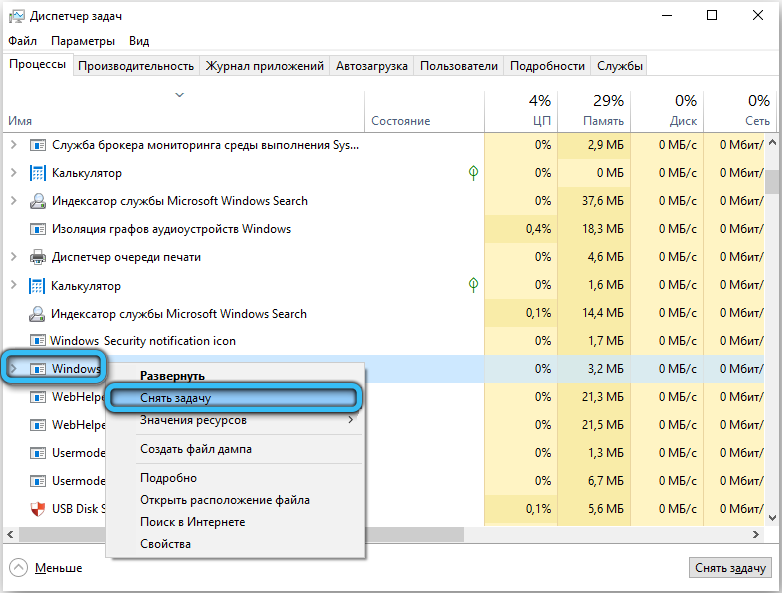
- У тренутној фази, његов рад је суспендован, али он ће поново постати активан са новом седницом. Да бисте то спречили, назовите "Екецуте" панел и унесите услуге команде ".МСЦ ".
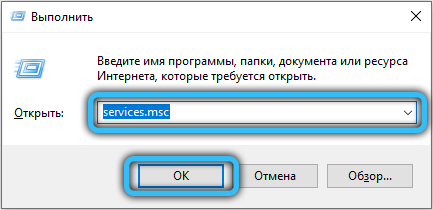
- У прозору услуге пронађите инсталатер "Виндовс", за то вам саветујемо да одмах пређете на само дно ове листе, јер су све позиције поједностављене абецедном.
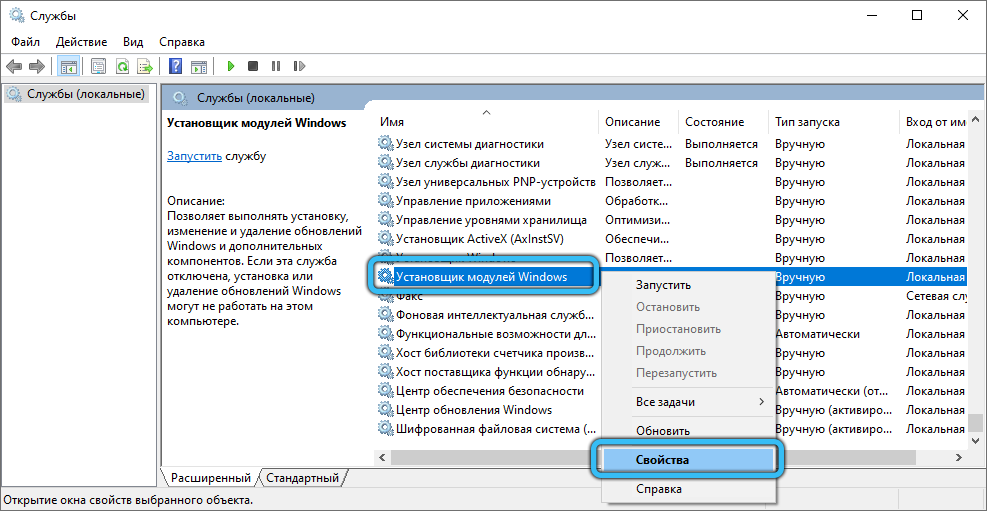
- Затим кликните на њега два пута (или ПКМ) и изаберите "Својства". На картици "Опште" у "Врста лансирања", потпуно искључите услугу или је пренесите у ручни режим.
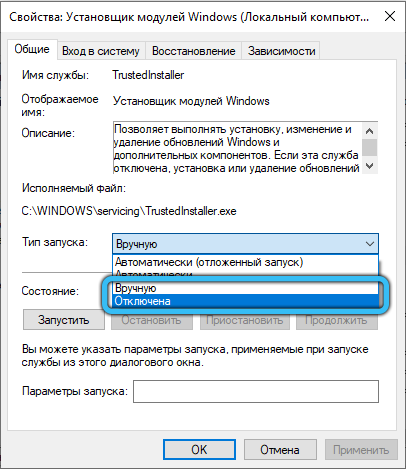
- Тако да промене не нестану, кликните на "Примени", а затим "ОК".
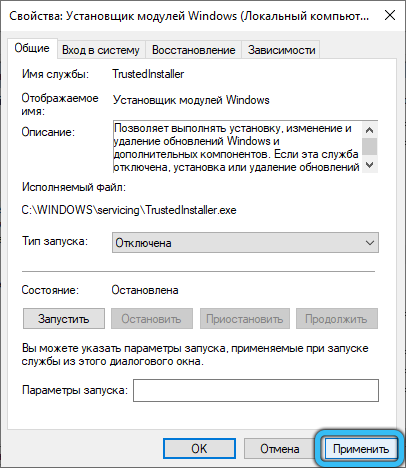
Заустављање Виндовс Ажурирања Центра за ажурирања
Гарантовано је уклонити оптерећење са хардверског дела рачунара не само да користите прекид везе.Еке. Алтернатива овој - деактивација центра за ажурирање. Овде ћемо размотрити методу користећи "уредник локалне политике".
- Притисните "ВИН + Р" и уметните "Гпедит у празну линију.МСЦ ".
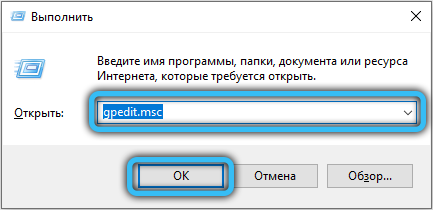
- Кроз почетни прозор идите на каталог конфигурације рачунара.
- Затим отворите одељак "Административни предлошци" → "Виндовс" компоненте "→" Виндовс Ажурирај центар ". Пронађите објект "Подешавања аутоматског ажурирања" и два пута кликните на њега.
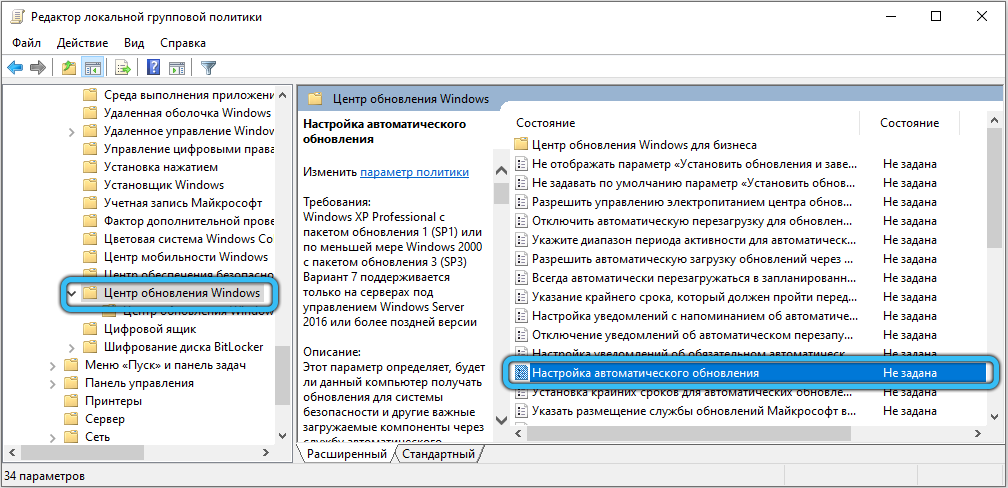
- Промените стање на "онемогућено". Затим сачувајте попуњена подешавања.
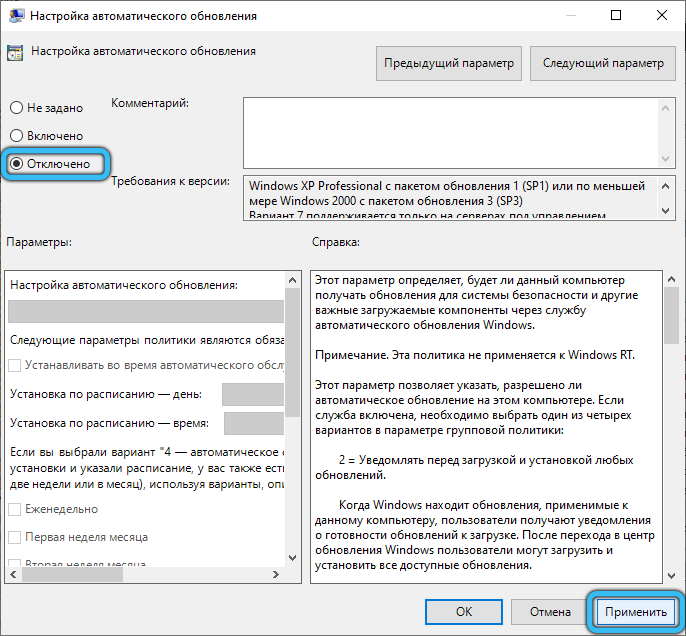
Вируси прерушени као тиквор.Еке
Ако ниједан од горе наведених савета није помогло да се реши проблем, вероватно је да је тај радник.ЕКСЕ није ништа више од вирусаног програма. Препоручујемо да бришете заражени модул искључиво помоћу антивируса. Штавише, можете да користите и плаћене и бесплатне апликације (на пример, аваст или др.Веб).
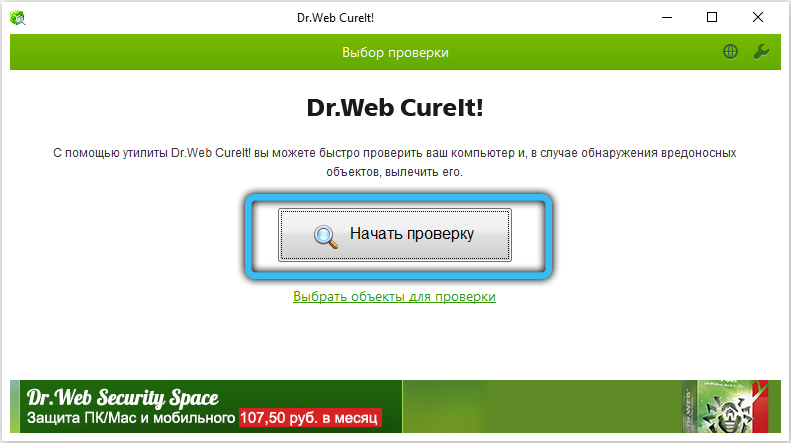
Закључак
У највећем делу, стрес на ЦПУ-у је привремен, тако да би најбоље решење било да сачекате завршетак особља. Међутим, ако немате времена да чекате или Тиоркер процесор.Еке ради у аномаличном режиму, постоји довољан број начина да смањи његов утицај на рачунар на рачунару. У великом броју ситуација, најефикаснија метода је потпуно искључење овог елемента или директно на њему у зависности од центра обнове. Такође, не заборавите на претњу инфекције вирусима који су вешто маскирани за важне системске датотеке. Прелиминарно скенирање таквих опасности са било којим доказаним антивирусом може помоћи у избегавању непотребних манипулација.
Заиста се надамо да су вам горње опције за сузбијање оптерећења на процесору били корисни за вас. Ако нисте могли да исправите ситуацију, покушајте детаљније описати свој проблем у коментарима: Шта је претходило њеном изгледу и које су акције већ предузете. Такође ћемо радо учити од оних који су већ наишли на такве потешкоће и успешно их одлучили, који је од начина постао уштеда. Да ли су упутства која смо кренули дошла у корист, да ли су се појавиле неке додатне потешкоће? Ове информације ће нам помоћи у будућности створити детаљније и информативније чланке.
- « Које су предности апликације Пиатероцхка и како да га исправно користе
- Оно што треба да знате о рутубе видео хостингу »

